【個人事業主】事業復活支援金の申請方法と入力内容
事業復活支援金の申請は原則電子申請のみです。個人事業主で申請しようとする場合の申請画面での入力内容を確認します。
今回は、一時支援金・月次支援金の受給実績がなく、継続支援関係もない基本申請について解説します。意外と入力する事項が多いので、申請の際、戸惑うことのないよう事前に確認しておくことをお勧めします。ちなみに先日、私が申請サポートした方もこのパターンでした。
また、申請に必要な書類も事前に確認し、用意しておくとスムーズです。
申請に必要な書類はこちらのページからご確認下さい。→【最新】事業復活支援金の必要書類等
目次
マイページへログイン
- まずは事業復活支援金のホームページにアクセスし、画面右上部の「マイページ」を押します。
- ログインIDとパスワードを入力してマイページにログインします。
- 「事業復活支援金の申請を開始する」ボタンを押して申請画面に移動します。
※事前確認を受けていないと申請画面に進むことはできません。当事務所でも事前確認を実施しておりますので、お問い合わせなどはこちらの専用ページからお願いします。事務所公式LINEでのお問い合わせも受け付けております。
簡単申請と基本申請の選択
申請画面に進むと、申請方法で簡単申請か基本申請を選択します。簡単申請と基本申請どちらを選択するかは、次のフローチャートでご確認ください。今回はパターン1の入力内容を見ていきます。
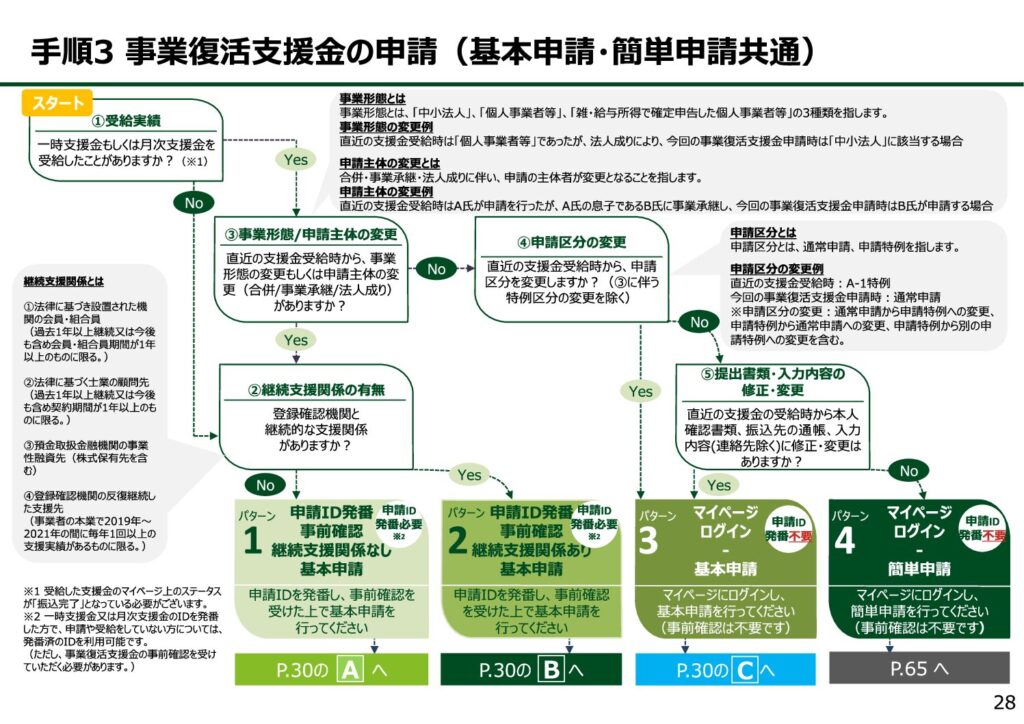
申請画面の入力内容
1.宣誓・同意事項の確認
給付規定に基づき、宣誓・同意します。内容は事業復活支援金に係る給付要件を満たしていることや給付規定に従うことなどです。すべての項目(1~10)をチェックしないと次へは進めません。
2.コロナ影響
以下の中から、該当するコロナ影響を選択します。私が申請サポートした際は、6番を選択しました。
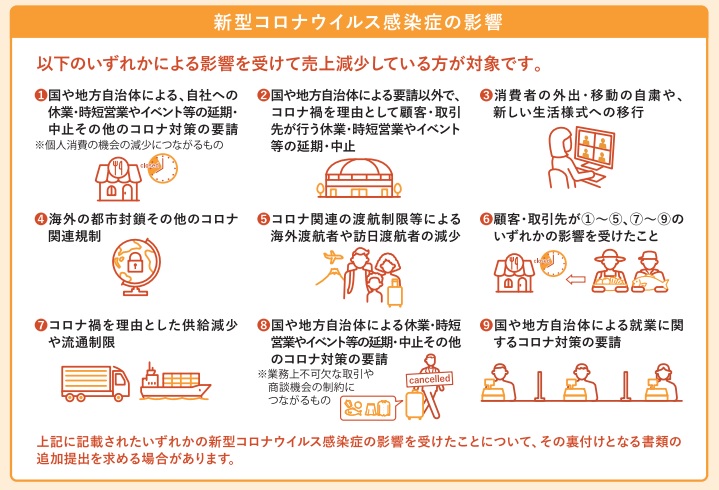
3.基本情報の入力
- 屋号・雅号
確定申告書に記載された「屋号・雅号」を入力します。
※屋号・雅号がない場合は入力不要 - 申請者住所
本人確認書類の住所と入力した住所が一致することを必ず確認します。 - 業種(日本産業分類)
大分類、中分類、小分類と入力します。中分類までの入力は必須です。業種の種類を確認したい場合は、「分類一覧を見る」ボタンを押します。 - 職業と事業内容
職業については、確定申告書に記載されているものを入力します。例:シェフ
事業内容は例えば、
・茨城県で紙おしぼりの製造をしております。主に東京等の首都圏の飲食店に納入しています。
・東京都で酒類を提供しない飲食店を経営しています。営業時間は10時から18時で、営業許可番号は「○○第○-○○号」です。
※飲食店の場合は、営業許可番号を入力します。
※事業の内容が分かるHP等を持っている方は、URLを入力します。 - 開業年月日
「個人事業の開業・廃業等届出書」「事業開始等申告書」等に記載されている開業年月日を入力します。
※開業年月日は不明な方は、2000年1月1日を入力します。 - 氏名(フリガナ)・生年月日(西暦入力)
本人確認書類記載の通りに入力します。 - 書類送付先(事務所所在地)
郵便番号・都道府県・市区町村・番地、ビルマンション名等・事務局からのご連絡先(電話番号)を入力します。
※申請者住所のところで入力した住所と一致する場合は、「住所コピー」ボタンを押すと自動入力されます。
4.口座情報の入力
振込先の口座情報を入力します。この時気を付けなければならないのは、口座名義カナは半角カナの大文字で入力します。また、氏名と口座名義が一致しない場合は、不一致理由を選択しなければなりません。
口座情報を入力したら、①通帳の表面と②通帳を開いた1,2ページ目のファイル・画像を添付します。ここも注意が必要なのですが、ファイルを添付するところが2つあるので、通帳の表面だけのファイルと見開きのファイルと2つに分けて用意しないといけません。私は表面、見開きと一つのファイルに保存してしまいましたので、同じものを2つに添付しました。今のところ不備の連絡はありません。
※電子通帳の場合は、印刷ではなく電子通帳の両面コピー(スクリーンショット)の画像を添付します。
5.特例適用の選択
特例を用いない通常の申請の場合は「一般的な申請方法(特例事項に該当しない)」を選択します。
6.売上情報の入力
基準期間の選択:・2018年11月から2019年3月・2019年11月から2020年3月・2020年11月から2021年3月のいずれかを選択
対象月の選択:2021年11月から2022年3月のいずれかの月を選択
7.確定申告書類の種類、対象月の事業収入
基準期間の確定申告書類として、「青色(一般用)」「青色(農業所得用)」「白色」を選択します。
※基準期間が年をまたぐため、2年分の確定申告の種類を選択する必要があります。
対象月の事業収入として、対象月の売上台帳等に基づき、対象月の月間個人事業収入を入力します。
※対象月は前の画面で選択した2021年11月から2022年3月までのいずれか
8.基準期間の事業収入の入力
- 前の画面で「青色(一般用)」を選択した方
選択した基準期間の事業収入を入力します。
例:2019年11月から2020年3月までの5ヶ月分(月単位) - 前の画面で「青色(一般用)」以外を選択した方
基準期間を含む全ての年の年間事業収入を入力します。
例:2018年、2019年の年間事業収入(年単位)
9.対象月の売上台帳等の添付、氏名と確定申告書の名義の一致
添付するファイル・画像を選択し、対象月の売上台帳等を添付します。
※基本的な事項(対象月、日付、商品名、販売先、 取引金額、合計金額等)が記載されていれば、フォーマットの指定はありません。
本人確認書類(運転免許証等)の氏名と確定申告書名義が一致している場合、「一致している」を選択します。
この画面で、給付額が自動で算定され、給付申請額が表示されます。
10.宣誓・同意書の添付
事業復活支援金に係る宣誓・同意書を添付します。→宣誓・同意書のフォーマットはこちら
※申請者本人の自署が必要です。
11.証拠書類の添付
各種書類のファイルを一つずつ添付していきます。
- 確定申告書
- 本人確認書類
例:運転免許証(両面)、個人番号カード(表面のみ) - 基準月の売上台帳等
現金出納帳、総勘定元帳、売上台帳など - 基準月の売上に係る通帳等の口座名義が確認できる書類※
通帳の写し、ネットバンクのスクリーンショット、取引推移表など - 基準月の売上に係る通帳等※
通帳の写し、ネットバンクのスクリーンショット、取引推移表など - 基準月の売上に係る1取引分の請求書・領収書等※
請求書、領収書、納品書、契約書など
※取引日を明記するとともに、基準月の売上台帳等、基準月の売上に係る通帳等においてマーカー等で印を付けた箇所と金額が一致する箇所に、同様にマーカー等で印を付ける等の対応を行う必要があります。 - その他の書類
確定申告書に収受日付印または受付日時の印字がない場合、受信通知(メール詳細)・納税証明書を添付します。
12.申請ボタンを押して送信
確認画面で入力内容を確認し、修正が必要な場合は「修正」ボタンを押します。修正が必要ない場合は、「申請」ボタンを押して送信します。申請後に給付申請額の変更はできないので、給付申請額が正しいことを十分に確認してから申請しましょう。
以上で申請は終了です。今回は添付書類が一番多い申請パターンの解説ですが、書類さえ全て揃っていれば、30分ぐらいで完了します。ただし、書類が揃っていないと申請しても不備の連絡が来て、修正が必要となり、支給までに余分な時間がかかってしまう可能性もありますので、注意しましょう。なお、給付が決定すると、書面とメールで通知が来ます。(おおよそ申請後2週間程の予定です)
行政書士は事業復活支援金の申請代行をすることができます。